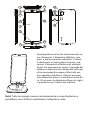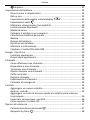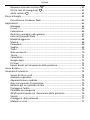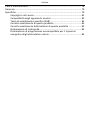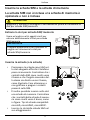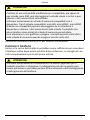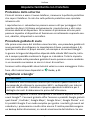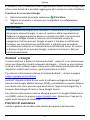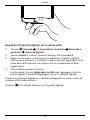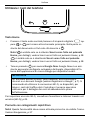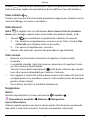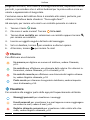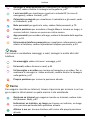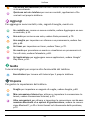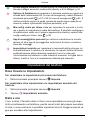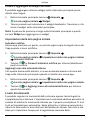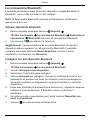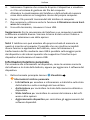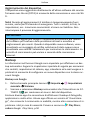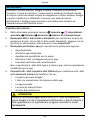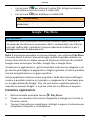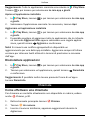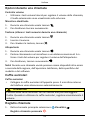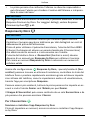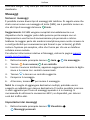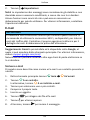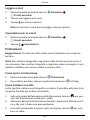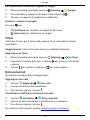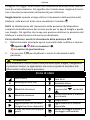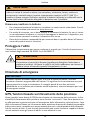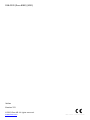Doro 8080 Manuale del proprietario
- Categoria
- Smartphone
- Tipo
- Manuale del proprietario

Italiano
Doro 8080

9
10
11
1
5
6
12
8
3
7
2
13
15
10
14
16
4
17
Questa guida viene fornita esclusivamente co-
me riferimento. Il dispositivo effettivo, com-
presi, a titolo puramente indicativo, il colore,
le dimensioni e il layout dello schermo, può
variare. Il dispositivo effettivo e gli elementi
forniti con esso possono variare a seconda del
software e degli accessori disponibili nella spe-
cifica area geografica oppure offerti dal pro-
prio operatore telefonico. Ulteriori accessori
sono disponibili presso il rivenditore locale Do-
ro. Gli accessori in dotazione offrono le miglio-
ri prestazioni per l'utilizzo del telefono.
Nota! Tutte le immagini servono esclusivamente a scopo illustrativo e
potrebbero non riflettere esattamente il dispositivo reale.

Panoramica
1. Porta cuffie per cuffie stan-
dard con spinotto da 3,5 mm
2. Ricevitore per chiamate con
telefono all'orecchio
3. Slot SIM/SD
4. Tasti volume
5. Touch-screen
6. Tasto Home/sensore di im-
pronte digitali
7. Microfono
8. Fotocamera anteriore, foto-
camera selfie
9. Sensore di prossimità, disat-
tiva il display quando il tele-
fono è accanto all'orecchio
10. Tasto di accensione, tenere
premuto per accendere/spe-
gnere il telefono
11. Porta USB di tipo C, per rica-
rica batteria o connessione
ad altri dispositivi, tra cui un
computer
12. Altoparlante, per modalità
vivavoce
13. Secondo microfono
14. Fotocamera posteriore
15. Flash fotocamera/torcia
16. Pulsante di assistenza, da
impostare prima dell'uso;
consultare il manuale com-
pleto per ulteriori
informazioni
17. Base di ricarica (accessorio
opzionale)

Italiano
Indice
Come impostare il tuo Doro 8080 ................................................................. 1
Estrarre il nuovo telefono dalla confezione .......................................... 1
Per iniziare.............................................................................................. 2
Inserire la scheda SIM e la scheda di memoria ..................................... 3
Caricare il telefono................................................................................. 4
Accendere il telefono............................................................................. 6
Acquisire familiarità con il telefono............................................................... 7
Protezione dello schermo ...................................................................... 7
Procedura guidata di avvio .................................................................... 7
Registrarsi a Google
™
.............................................................................. 7
Android
™
e Google
™
................................................................................ 8
Funzioni di assistenza............................................................................. 8
Movimenti e azioni per il touchscreen .................................................. 9
Sensori.................................................................................................. 11
Schermata principale ........................................................................... 11
Schermata di blocco............................................................................. 11
Blocco schermo .................................................................................... 12
Riconoscimento Impronta digitale....................................................... 13
Utilizzare i tasti del telefono................................................................ 16
Schermata delle applicazioni ............................................................... 19
Metodi rapidi per ridurre il volume del telefono ........................... 20
Barra di stato........................................................................................ 20
Pannello delle notifiche ....................................................................... 20
Pannello delle impostazioni rapide...................................................... 22
Digitare testo ................................................................................ 22
Catturare un'istantanea dello schermo ............................................... 24
Connessione Internet........................................................................... 25
Batteria................................................................................................. 27
Esplorare le funzionalità del telefono.......................................................... 29
Scopri «EVA» – ”Enkel, Vänlig och för Alla” (svedese) ................. 29
Chiama............................................................................................ 30
Visualizza ........................................................................................ 30
Invia ................................................................................................ 31
Cerca............................................................................................... 31
Aggiungi.......................................................................................... 32
Guida .............................................................................................. 32

Italiano
Imposta........................................................................................... 32
Impostazioni del telefono ............................................................................ 33
Dove trovare le impostazioni............................................................... 33
Data e ora............................................................................................. 33
Impostazioni della pagina iniziale/display ................................ 34
Impostazioni audio .......................................................................... 37
Migliorare ulteriormente l'accessibilità ............................................... 39
La connessione Bluetooth
®
................................................................... 40
Modalità aereo..................................................................................... 41
Collegare il telefono a un computer.................................................... 42
Informazioni telefono personale ......................................................... 43
Backup.................................................................................................. 44
Riavvio del telefono ............................................................................. 45
Ripristino del telefono.......................................................................... 45
Memoria e archiviazione ..................................................................... 47
Cambiare il codice PIN della SIM ......................................................... 49
Google
™
Play Store ....................................................................................... 50
Installare applicazioni........................................................................... 50
Disinstallare applicazioni...................................................................... 51
Chiamate ...................................................................................................... 51
Come effettuare una chiamata............................................................ 51
Rispondere a una chiamata ................................................................. 52
Terminare una chiamata...................................................................... 52
Opzioni durante una chiamata ............................................................ 53
Cuffie auricolari.................................................................................... 53
Registro chiamate ................................................................................ 53
Impostazioni di chiamata ..................................................................... 54
Chiamate di emergenza ....................................................................... 54
Contatti......................................................................................................... 55
Aggiungere un nuovo contatto............................................................ 55
Gestire i contatti .................................................................................. 55
Aggiungere un tasto di accesso rapido al contatto nella scherma-
ta principale ......................................................................................... 56
Importare ed esportare i contatti........................................................ 56
Come reperire i contatti ICE ................................................................ 56
Opzioni di assistenza .................................................................................... 57
Pulsante Assistenza personale ....................................................... 57
Response by Doro .......................................................................... 58

Italiano
Response Premium by Doro .......................................................... 61
ICE (in caso di emergenza) ............................................................. 61
Aiuto remoto .................................................................................. 62
Ricerca Google ............................................................................................. 63
Per utilizzare il browser Web............................................................... 63
Applicazioni .................................................................................................. 63
Messaggi............................................................................................... 64
E-mail.................................................................................................... 65
Fotocamera .......................................................................................... 66
Gestire le immagini nella galleria ........................................................ 67
Internet (browser Web) ....................................................................... 67
Modalità aggancio................................................................................ 68
Musica .................................................................................................. 68
Calendario ............................................................................................ 69
Sveglia................................................................................................... 69
Timer .................................................................................................... 70
Note personali...................................................................................... 70
Torcia.................................................................................................... 71
Calcolatrice........................................................................................... 71
Google Apps ......................................................................................... 71
Il Cloud ................................................................................................. 72
Servizi basati sul rilevamento della posizione ..................................... 72
Icone di stato................................................................................................ 73
Istruzioni di sicurezza ................................................................................... 74
Servizi di rete e costi ............................................................................ 74
Ambiente operativo ............................................................................. 74
Apparecchiature mediche.................................................................... 75
Aree con pericolo di esplosione........................................................... 75
Batteria agli ioni polimeri di litio ......................................................... 75
Proteggere l'udito ................................................................................ 76
Chiamate di emergenza ....................................................................... 76
GPS/funzioni basate sul rilevamento della posizione ......................... 76
Veicoli................................................................................................... 77
Proteggere i dati personali................................................................... 77
Malware e virus.................................................................................... 77

Italiano
Cura e manutenzione................................................................................... 78
Garanzia........................................................................................................ 79
Specifiche ..................................................................................................... 79
Copyright e altri avvisi.......................................................................... 81
Compatibilità degli apparecchi acustici ............................................... 82
Tasso di assorbimento specifico (SAR) ................................................ 83
Corretto smaltimento di questo prodotto .......................................... 83
Corretto smaltimento delle batterie di questo prodotto ................... 83
Dichiarazione di conformità................................................................. 84
Dichiarazione di progettazione ecocompatibile per il risparmio
energetico degli alimentatori esterni .................................................. 84

Italiano
Come impostare il tuo Doro 8080
Non appena si riceve il telefono, è necessario eseguire alcune azioni prima
di utilizzarlo.
Estrarre il nuovo telefono dalla confezione
Per prima cosa, estrarre dalla confezione il telefono e valutare gli elementi
e l'apparecchiatura inclusi nella fornitura.. Leggere attentamente il manua-
le in modo da familiarizzare con l'apparecchio e con le funzioni di base. Per
ulteriori informazioni sugli accessori o sugli altri prodotti Doro, visitare il si-
to www.doro.com o rivolgersi alla nostra Helpline.
• Gli elementi forniti con il telefono e gli accessori disponibili possono
variare in funzione dell'area geografica o dell'operatore telefonico.
• Gli elementi forniti sono progettati per il presente dispositivo e po-
trebbero non essere compatibili con altri dispositivi.
• Gli aspetti e le specifiche sono soggetti a modifiche senza preavviso.
• È possibile acquistare ulteriori accessori presso il rivenditore locale
Doro. Assicurarsi che questi siano compatibili con il dispositivo prima
dell'acquisto.
• Utilizzare esclusivamente caricabatterie e accessori approvati per il
modello specifico in dotazione. Il collegamento ad altri accessori può
essere pericoloso e potrebbe portare all'annullamento dell'omologa-
zione e della garanzia del telefono.
1

Italiano
Per iniziare
Prima di iniziare a usare il nuovo telefono, potrebbe essere necessario
avere:
• Scheda nano-SIM. Per sfruttare al massimo le potenzialità del nuovo
smartphone si dovrebbe installare una scheda SIM. La scheda SIM per-
mette di effettuare chiamate o di usare dati mobili per connettersi a
diversi servizi Internet. L'operatore telefonico fornisce la scheda e i re-
lativi codici (PIN e PUK) al momento della sottoscrizione di un contrat-
to o dell'acquisto di una scheda SIM prepagata. Assicurarsi di
sottoscrivere un contratto consono alle proprie esigenze per chiamate
e dati mobili.
• Account Google. Per utilizzare appieno il nuovo smartphone, è neces-
sario disporre di un account Google. Se non se ne dispone, nessun
problema: al momento della prima accensione del telefono si viene
guidati attraverso la configurazione di un nuovo account. Può essere
una buona idea pensare prima a un nome utente e a una password, in
quanto saranno richiesti per accedere a svariati servizi, come ad esem-
pio Gmail, Google Drive, Google Photos e altro.
• Scheda di memoria (opzionale). Da Android 6.0 si può selezionare
una scheda di memoria (microSD) come espansione della memoria in-
terna o come memoria portatile.
• Accesso Wi-Fi. Se si dispone di un punto di accesso a una rete Wi-Fi,
è sempre preferibile connettersi a essa per ridurre i costi del traffico
dati e aumentare la velocità dei dati.
2

Italiano
Inserire la scheda SIM e la scheda di memoria
La scheda SIM non è inclusa e la scheda di memoria è
opzionale e non è inclusa
ATTENZIONE
Spegnere il telefono e scollegare il caricabatterie prima di rimuovere lo
slot per scheda SIM/memoria.
Estrarre lo slot per scheda SIM/memoria
Usare un'unghia o altri oggetti simili per
estrarre delicatamente lo slot per scheda
SIM/memoria.
IMPORTANTE
Prestare attenzione a non rovinarsi le
unghie nel rimuovere lo slot per
scheda SIM/memoria.
SIM
GB
SIM
GB
Inserire la scheda (o le schede)
• Posizionare la scheda nano-SIM nel-
lo slot adeguato affinché il telefono
possa riconoscerla. Controllare che i
contatti della SIM siano rivolti verso
il basso e che l'angolo smussato del-
la stessa sia diretto verso il basso,
come illustrato. Fare attenzione a
non graffiare o piegare i contatti
presenti sulla SIM.
• È inoltre possibile inserire nello slot
una scheda di memoria. Controllare
che i contatti della scheda di memo-
ria siano rivolti verso il basso, come
in figura. Tipi di schede compatibili:
microSD, microSDHC, microSDXC.
• Inserire lo slot della scheda SIM nel
suo alloggiamento.
SIM
GB
micro SIM
nano SIM
3

Italiano
ATTENZIONE
Questo dispositivo può ospitare schede nano-SIM o schede SIM 4FF.
L'utilizzo di una scheda SIM modificata non compatibile, più spessa di
una scheda nano-SIM, può danneggiare la scheda stessa o lo slot e può
alterare i dati memorizzati sulla scheda.
Utilizzare esclusivamente schede di memoria compatibili con il
dispositivo. Tipi di schede compatibili: microSD, microSDHC, microSDXC.
Schede non compatibili possono danneggiare sia la scheda sia il
dispositivo e alterare i dati memorizzati sulla scheda. È possibile che
alcuni telefoni siano dotati di scheda di memoria preinstallata.
Fare attenzione a non graffiare o piegare i contatti presenti sulla SIM o
sulla scheda di memoria quando vengono inserite nello slot.
Consultare Memoria esterna, p.47 per ulteriori informazioni.
Caricare il telefono
Anche se la carica della batteria potrebbe essere sufficiente per accendere
il telefono subito dopo averlo estratto dalla confezione, si consiglia di cari-
carlo completamente prima del primo utilizzo.
ATTENZIONE
Utilizzare esclusivamente caricabatterie e accessori approvati per il
modello specifico in dotazione. Il collegamento ad altri accessori può
essere pericoloso e potrebbe portare all'annullamento dell'omologazione
e della garanzia del telefono.
4

Italiano
A
B
C
D
A. Inserire l'estremità piccola del cavo USB incluso nella porta di rica-
rica del telefono.
B. È inoltre possibile caricare il telefono usando la base. Inserire l'estremità
piccola
del cavo USB incluso nella porta di ricarica sulla parte po-
steriore della base e collocare il telefono nella base.
C. Inserire l'altra estremità del cavo USB incluso nel caricabatterie a muro
da collegare a una presa di corrente a muro.
D. È inoltre possibile collegare il cavo USB incluso a una porta USB del com-
puter. Generalmente, il caricamento è più rapido se il cavo è collegato di-
rettamente a una presa a muro.
Se il telefono viene spento durante la carica, continuerà a caricarsi. Preme-
re il tasto di accensione per visualizzare lo stato di carica.
Risparmio energetico
Dopo avere caricato completamente la batteria e scollegato il caricabatte-
rie dal telefono, scollegare il caricabatterie dalla presa di corrente a muro.
5

Italiano
Nota! Per risparmiare energia, lo schermo si disattiva dopo breve tempo.
Premere il tasto di accensione per attivare lo schermo; vedere Schermata
di blocco, p.11
Se la batteria è completamente scarica, il dispositivo non può essere
acceso subito quando si collega il caricabatterie. Prima di accedere il
dispositivo, attendere che la batteria scarica si carichi per qualche minuto.
Accendere il telefono
Nota! All'accensione del telefono, possono essere necessari aggiornamenti
per le applicazioni installate. Gli aggiornamenti delle applicazioni
necessitano di una connessione Internet e possono richiedere alcuni minuti.
Una connessione Wi-Fi è preferibile. Durante l'aggiornamento il telefono
può risultare leggermente rallentato.
• Una volta caricato completamente il dispositivo, accenderlo tenendo
premuto il tasto di accensione. Tenerlo premuto fino a che il telefono
vibra e il display si accende.
• Se richiesto, digitare il PIN della scheda SIM, quindi premere OK. Toc-
care per cancellare.
• Attendere l'avvio del telefono.
Se viene digitato più volte un codice PIN errato, viene visualizzato Inserisci
PUK ed è necessario digitare il codice PUK (codice di sblocco personale).
Contattare il proprio operatore telefonico per ulteriori informazioni sui co-
dici PIN e PUK. Vedere Cambiare il codice PIN della SIM, p.49 per informa-
zioni sulla modifica del codice PIN.
Per spegnere il telefono
• Tenere premuto il tasto di accensione finché non si apre il menu
opzioni.
• Nel menu opzioni, toccare Spegni.
6

Italiano
Acquisire familiarità con il telefono
Protezione dello schermo
Prima di iniziare a usare il nuovo telefono, rimuovere la pellicola protettiva
che copre il telefono. Si noti che sulla pellicola protettiva sono riportate
istruzioni utili.
I coprischermo e i salvaschermo possono essere utili per proteggere il di-
spositivo da danni. Utilizzare esclusivamente i coprischermo e altri salva-
schermo dedicati al dispositivo. Gli accessori di protezione di terze parti
possono impedire al dispositivo di funzionare correttamente coprendo sen-
sori, obiettivi, altoparlanti o microfoni.
Procedura guidata di avvio
Alla prima accensione del telefono viene lanciata, una procedura guidata di
avvio permette di configurare le impostazioni di base, personalizzare il di-
spositivo e accedere ai propri account, ad esempio a un account Google
™
.
In genere la lingua del dispositivo dipende dalla scheda SIM inserita, tutta-
via è sempre possibile cambiare la lingua se si desidera. Tutte le imposta-
zioni presentate nella procedura guidata di avvio possono essere cambiate
in un momento successivo se non si è sicuri di cosa fare.
Saranno inoltre disponibili alcuni tutorial veloci su come maneggiare il tele-
fono. Altri tutorial sono disponibili in Guida, p.32.
Registrarsi a Google
™
IMPORTANTE
È necessaria una connessione Internet per utilizzare questo servizio. Si
raccomanda di utilizzare le connessioni Wi-Fi, se disponibili, per ridurre i
costi del traffico dati. Contattare il proprio operatore telefonico per il
dettaglio dei costi di abbonamento prima dell'attivazione.
Per utilizzare appieno il nuovo smartphone è necessario disporre di un ac-
count Google™. L'account gratuito offre l'accesso a prodotti Google gratuiti
quali Gmail
™
, YouTube
™
, Google Maps
™
, Google Drive
™
, Google Photos
™
e al-
tri prodotti Google. È un modo semplice per gestire i contatti, gli eventi nel
calendario, i promemoria e molto altro ancora. È inoltre possibile eseguire
un backup delle informazioni, in caso di smarrimento del telefono. Se non
7

Italiano
si desidera, non è necessario usare regolarmente alcun servizio Google spe-
cifico come Gmail ed è possibile aggiungere altri account e-mail al telefono.
Creazione di un account Google
™
1. Dalla schermata principale selezionare Play Store.
2. Seguire le istruzioni a schermo per completare la configurazione
dell'account.
IMPORTANTE
È di fondamentale importanza ricordarsi il nome utente e la password
del proprio account Google. In caso di ripristino delle impostazioni di
fabbrica o di aggiornamento basato su scheda microSD, il meccanismo
antifurto di Google chiede di inserire nella schermata iniziale di
navigazione l'ultimo account Google al quale il telefono ha effettuato
l'accesso, per autenticazione dell'identità. Il telefono può accendersi
correttamente soltanto se l'autenticazione dell'identità riesce. Se inoltre
si dispone di più di un account Google, accertarsi di inserire i dati per
l'account pertinente.
Android
™
e Google
™
Il nuovo telefono è dotato di sistema Android
™
. Android
™
è un sistema ope-
rativo per dispositivi mobili sviluppato da Google
™
. Si basa su una versione
di Linux e altro software open source ed è stato ideato principalmente per
dispositivi mobili touch-screen, quali smartphone e tablet.
Per ulteriori informazioni relative al sistema Android
™
, visitare la pagina
support.google.com/android/.
Android
™
dispone inoltre di una suite di software sviluppata da Google
™
,
denominata Google Mobile Services (GMS), preinstallata su questo disposi-
tivo. Nella suite sono presenti app quali Gmail, l'app store Google Play, il
browser Web Google Chrome e l'app Google Search.
Per ulteriori informazioni relative alle app presenti in Google Mobile Servi-
ces (GMS), visitare la pagina support.google.com. Selezionare l'app per la
quale avete bisogno di assistenza.
Funzioni di assistenza
Lasciarsi guidare dai simboli nelle sezioni di supporto del manuale.
8

Italiano
Vista
Manipolazione
Ascolto
Sicurezza
Movimenti e azioni per il touchscreen
Toccare (Tap)
• Toccare un elemento, come un tasto o l'icona di un programma, per
selezionarlo o aprirlo. Toccare per selezionare o deselezionare una ca-
sella di spunta in un elenco di opzioni.
Toccare due volte (Double Tap)
• Toccare due volte lo stesso elemento per ingrandire una mappa o
un'immagine.
Premere a lungo (Long Press)
• Tenere premuto un elemento sullo schermo. Alcune azioni, come spo-
stare un'icona sulla schermata principale, si avviano premendo a lungo
un elemento.
Scorrere (Swipe Up, Swipe Down, Swipe Right and Swipe Left)
• Uno scorrimento è quando si preme il dito sullo schermo e, trascinan-
dolo, lo schermo si muove. Ad esempio, scorrere a sinistra nella scher-
mata principale porta alla schermata principale successiva. Trascinare
o dare un colpetto con il dito sullo schermo nella direzione desiderata.
Questa funzione è paragonabile all'uso dei tasti freccia sinistra o de-
stra sulla tastiera di un computer. Dare un colpetto significa scorrere
più velocemente in una pagina; dare un colpetto veloce sullo schermo
nella direzione desiderata.
9

Italiano
Avvicinare (Pinch)
• posizionare due dita in due punti diversi sullo schermo e avvicinarle
per ridurre l'ingrandimento (zoom avanti) di una mappa. Questa fun-
zione non è sempre applicabile.
Zoom (Zoom)
• posizionare due dita vicine sullo schermo e allontanarle per ingrandire
(zoom indietro). Questa funzione non è sempre applicabile.
Ruotare la vista sulle mappe (Rotate)
• Usando due dita, ruotare la mappa in senso orario o antiorario. Tocca-
re l'icona della punta di compasso per riorientare la mappa con il nord
nella parte superiore dello schermo.
Trascinare e rilasciare
• Per spostare un elemento (ad esempio un'app sul desktop), basta tra-
scinarlo e rilasciarlo da una posizione all'altra. Per trascinare, posizio-
nare il dito su un'app e tenerlo premuto. Spostando il dito sullo
schermo, l'app viene trascinata all'interno dello schermo oppure attra-
verso più schermate. Spostare il dito nella posizione in cui si desidera
mostrare l'app, quindi rilasciarlo. L'app si sposta nella posizione
desiderata.
ATTENZIONE
Evitare di graffiare il touchscreen, non toccarlo con oggetti appuntiti o
taglienti e non lasciare che venga a contatto con l'acqua. Non toccare lo
schermo se il vetro è crepato o rotto.
10

Italiano
Sensori
Il dispositivo è dotato di sensori che rilevano
la luce e la distanza sulla sommità della parte
anteriore.
• Sensore di luce per rilevare la luce e
regolare la luminosità dello schermo,
se impostato in modalità automatica.
• Sensore di prossimità (sensore tatti-
le) per rilevare i movimenti. Può anche
disattivare il touchscreen durante le
chiamate, quando l'orecchio è vicino
allo schermo, per evitare di attivare
inavvertitamente altre funzioni.
Schermata principale
La schermata principale è la schermata iniziale su Doro 8080; qui è possibi-
le raccogliere le app e i contatti preferiti utilizzati con maggior frequenza. È
anche possibile impostare l'immagine desiderata come sfondo. Utilizzare la
barra di ricerca Google
™
per trovare velocemente ciò che si cerca. Per gesti-
re i tasti di accesso rapido sulla schermata principale, vedere Widget, p.34.
Accedere alla schermata principale
• Premere il tasto ovale centrale/sensore di impronta digitale o
l'icona del display .
Schermata di blocco
Quando il telefono non viene utilizzato, lo schermo si spegne e si blocca.
Sulla schermata di blocco possono essere visualizzate ora e data, così come
notifiche quali chiamate perse o messaggi ricevuti.
Nota! Il telefono continua a funzionare anche in modalità sospensione. I
messaggi e-mail vengono ricevuti, lo stato dei social network viene
aggiornato e così via. Quando lo schermo è bloccato, il telefono continua
anche a riprodurre musica.
Attivare lo schermo
• Premere brevemente il tasto o il tasto di accensione.
11

Italiano
Bloccare lo schermo
• Premere brevemente il tasto di accensione.
Blocco schermo
Il blocco dello schermo impedisce azioni involontarie sul touchscreen quan-
do non si usa il telefono.
Impostazioni di blocco dello schermo
Per evitare che altri accedano alle proprie informazioni personali, è possibi-
le modificare la modalità di sblocco dello schermo.
1. Per attivare il blocco dello schermo o cambiare il tipo di blocco dello
schermo, toccare Imposta Impostazioni avanzate Sicu-
rezza e posizione.
2. Toccare Blocco schermo. Se è già stato attivato un blocco dello scher-
mo, occorre inserire il codice di sblocco o il disegno.
Toccare per selezionare una delle seguenti possibilità:
• Nessuno per sbloccare, quindi toccare o il tasto di accensio-
ne. Questa opzione non garantisce alcuna sicurezza.
• Scorrimento per sbloccare, far scorrere verso l'alto con il dito.
Questa opzione non garantisce alcuna sicurezza.
• Sequenza per sbloccare, tracciare un disegno con il dito sullo
schermo. Questa opzione garantisce una sicurezza media.
Nota! È possibile passare sopra i punti in qualsiasi ordine, ma
non è possibile passare due volte sopra lo stesso punto. Il
disegno deve coinvolgere almeno quattro punti.
• PIN (impostazione predefinita) per sbloccare, quindi digitare un
codice PIN. Un codice PIN è costituito solo da numeri. Inserire al-
meno quattro numeri, quindi inserire di nuovo la password come
verifica. Questa opzione garantisce una sicurezza medio-alta.
• Password per sbloccare, digitare una password. Una password
può essere formata da caratteri e/o numeri. Inserire almeno
quattro caratteri inclusi numeri e simboli, quindi inserire di nuovo
la password come verifica. Questa opzione garantisce una sicu-
rezza alta.
• Impronta digitale per sbloccare, quindi utilizzare l'impronta digi-
tale per sbloccare. Il metodo di sblocco con l'impronta digitale
12

Italiano
richiede anche un PIN. Per maggiori dettagli, vedere Riconosci-
mento Impronta digitale, p.13. Questa opzione garantisce una si-
curezza medio-alta.
IMPORTANTE
Scegliere una password, un codice PIN o un disegno facile da ricordare,
ma non troppo semplice da indovinare. La password, il codice PIN o il
blocco dello schermo con disegno, insieme al login dell'account Google,
è la base delle funzioni antifurto di questo telefono. Se si attiva un
blocco dello schermo sicuro e si dispone di un account Google sul
telefono, diventa difficile per un ladro o un'altra persona accedere ai dati
personali e ripristinare il telefono. Conservare i dati del blocco schermo
sicuro e i dati di accesso all'account Google in un luogo sicuro, vedere
Ripristino del telefono, p.45.
Nota! Le opzioni disponibili possono variare a seconda della modalità di
blocco dello schermo selezionata.
Riconoscimento Impronta digitale
Per consentire il funzionamento del riconoscimento con impronta digitale,
occorre registrare e conservare nel dispositivo le informazioni relative alle
impronte digitali. Dopo la registrazione, è possibile impostare il dispositivo
in modo da utilizzare l'impronta digitale per lo sblocco dello schermo e per
altre funzionalità, quali Google Pay
™
.
Il riconoscimento con impronta digitale utilizza caratteristiche uniche di
ogni impronta per migliorare la sicurezza del dispositivo. La probabilità che
il sensore di impronta digitale non sia in grado di distinguere due impronte
differenti è estremamente bassa. Tuttavia, in casi rari in cui delle impronte
digitali diverse siano molto simili, il sensore potrebbe riconoscerle come
identiche.
Se si utilizza l'impronta digitale come metodo di sblocco dello schermo,
non è possibile utilizzare l'impronta digitale per sbloccare lo schermo dopo
aver acceso il dispositivo o aver effettuato il riavvio. La prima volta occorre
sbloccare lo schermo utilizzando il disegno, la password o il PIN impostato
durante la registrazione dell'impronta digitale. Prestare attenzione a non
dimenticare il disegno, il PIN o la password.
Se non viene riconosciuta l'impronta digitale, sbloccare il dispositivo utiliz-
zando il disegno, la password o il PIN impostato durante la registrazione
13
La pagina si sta caricando...
La pagina si sta caricando...
La pagina si sta caricando...
La pagina si sta caricando...
La pagina si sta caricando...
La pagina si sta caricando...
La pagina si sta caricando...
La pagina si sta caricando...
La pagina si sta caricando...
La pagina si sta caricando...
La pagina si sta caricando...
La pagina si sta caricando...
La pagina si sta caricando...
La pagina si sta caricando...
La pagina si sta caricando...
La pagina si sta caricando...
La pagina si sta caricando...
La pagina si sta caricando...
La pagina si sta caricando...
La pagina si sta caricando...
La pagina si sta caricando...
La pagina si sta caricando...
La pagina si sta caricando...
La pagina si sta caricando...
La pagina si sta caricando...
La pagina si sta caricando...
La pagina si sta caricando...
La pagina si sta caricando...
La pagina si sta caricando...
La pagina si sta caricando...
La pagina si sta caricando...
La pagina si sta caricando...
La pagina si sta caricando...
La pagina si sta caricando...
La pagina si sta caricando...
La pagina si sta caricando...
La pagina si sta caricando...
La pagina si sta caricando...
La pagina si sta caricando...
La pagina si sta caricando...
La pagina si sta caricando...
La pagina si sta caricando...
La pagina si sta caricando...
La pagina si sta caricando...
La pagina si sta caricando...
La pagina si sta caricando...
La pagina si sta caricando...
La pagina si sta caricando...
La pagina si sta caricando...
La pagina si sta caricando...
La pagina si sta caricando...
La pagina si sta caricando...
La pagina si sta caricando...
La pagina si sta caricando...
La pagina si sta caricando...
La pagina si sta caricando...
La pagina si sta caricando...
La pagina si sta caricando...
La pagina si sta caricando...
La pagina si sta caricando...
La pagina si sta caricando...
La pagina si sta caricando...
La pagina si sta caricando...
La pagina si sta caricando...
La pagina si sta caricando...
La pagina si sta caricando...
La pagina si sta caricando...
La pagina si sta caricando...
La pagina si sta caricando...
La pagina si sta caricando...
La pagina si sta caricando...
La pagina si sta caricando...
-
 1
1
-
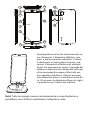 2
2
-
 3
3
-
 4
4
-
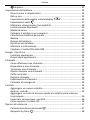 5
5
-
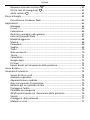 6
6
-
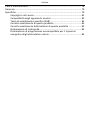 7
7
-
 8
8
-
 9
9
-
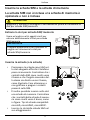 10
10
-
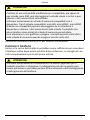 11
11
-
 12
12
-
 13
13
-
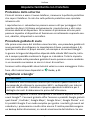 14
14
-
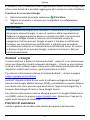 15
15
-
 16
16
-
 17
17
-
 18
18
-
 19
19
-
 20
20
-
 21
21
-
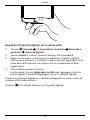 22
22
-
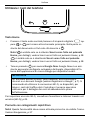 23
23
-
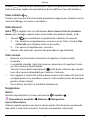 24
24
-
 25
25
-
 26
26
-
 27
27
-
 28
28
-
 29
29
-
 30
30
-
 31
31
-
 32
32
-
 33
33
-
 34
34
-
 35
35
-
 36
36
-
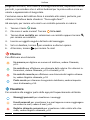 37
37
-
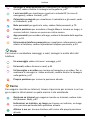 38
38
-
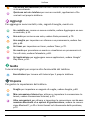 39
39
-
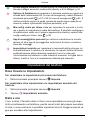 40
40
-
 41
41
-
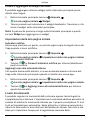 42
42
-
 43
43
-
 44
44
-
 45
45
-
 46
46
-
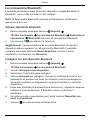 47
47
-
 48
48
-
 49
49
-
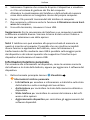 50
50
-
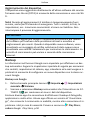 51
51
-
 52
52
-
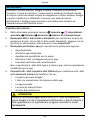 53
53
-
 54
54
-
 55
55
-
 56
56
-
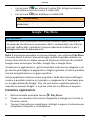 57
57
-
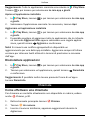 58
58
-
 59
59
-
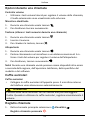 60
60
-
 61
61
-
 62
62
-
 63
63
-
 64
64
-
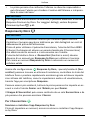 65
65
-
 66
66
-
 67
67
-
 68
68
-
 69
69
-
 70
70
-
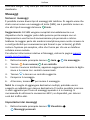 71
71
-
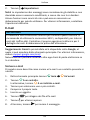 72
72
-
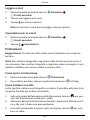 73
73
-
 74
74
-
 75
75
-
 76
76
-
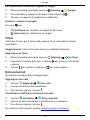 77
77
-
 78
78
-
 79
79
-
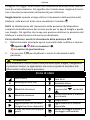 80
80
-
 81
81
-
 82
82
-
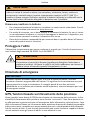 83
83
-
 84
84
-
 85
85
-
 86
86
-
 87
87
-
 88
88
-
 89
89
-
 90
90
-
 91
91
-
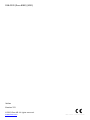 92
92
Doro 8080 Manuale del proprietario
- Categoria
- Smartphone
- Tipo
- Manuale del proprietario
Documenti correlati
Altri documenti
-
Huawei Y7 2017 Manuale utente
-
Huawei nova lite Manuale utente
-
Huawei nova 2i Manuale utente
-
Huawei P9 Manuale utente
-
Huawei P10 lite Manuale utente
-
Huawei nova Plus Manuale utente
-
Huawei P9 Plus Manuale utente
-
HP Engage Go Mobile System Manuale utente
-
Amplicomms M50 Guida utente
-
Technaxx FMT1100BT Transmitter Manuale del proprietario